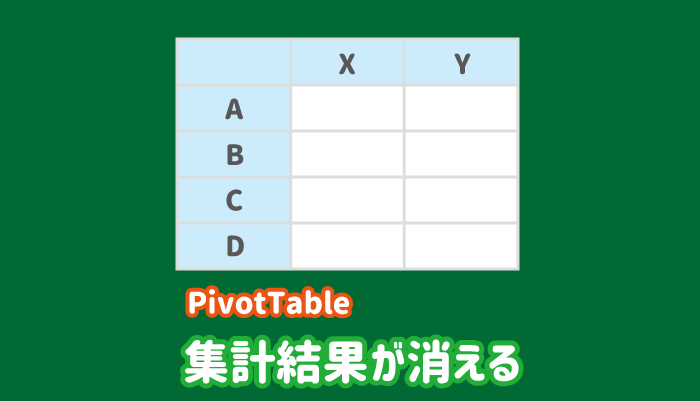ピボットテーブルを更新すると、集計結果が消える(真っ白になる)場合の原因を紹介します。
結論を言うと、データソースのフィールドを変更してしまうと、集計できなくなり結果が消えてしまいます。改めてフィールド設定しましょう。

真っ白になったら焦るよね…。
結果が真っ白になった例
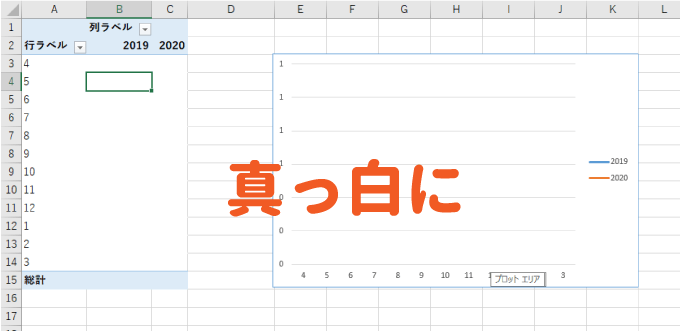
ピボットテーブルの結果が消える時の原因と対処
ピボットテーブルのフィールド名を変更して更新した場合、集計結果が消えてしまいますが、改めてフィールドを設定すれば集計結果の表示は元に戻ります。
慌てずに修正しましょう。
原因:フィールド名(見出し)を変更した
ピボットテーブルを更新したら結果が消えた(真っ白になった)場合「データソースのフィールド名(項目名)を変更した」のが原因と考えられます。

変更したよね…?
意図的に変更していない場合でも、データソースの編集時に誤ってフィールド名を変更してしまっている可能性が高いので、確認してみましょう。
ちなみに、フィールド名を空白にしてから更新してしまうと、下記のエラーが表示されます。

詳しくはこちらの記事にまとめてあります。
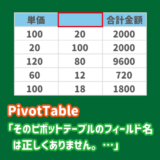 【解決】「そのピボットテーブルのフィールド名は正しくありません。…」のエラーが表示される
【解決】「そのピボットテーブルのフィールド名は正しくありません。…」のエラーが表示される
対処:変更後のフィールドを改めて追加する
真っ白になったからといってピボットテーブルのデータがすべて消し飛んだ訳ではないので、表示するフィールドに改めて変更したフィールドを追加すればOKです。
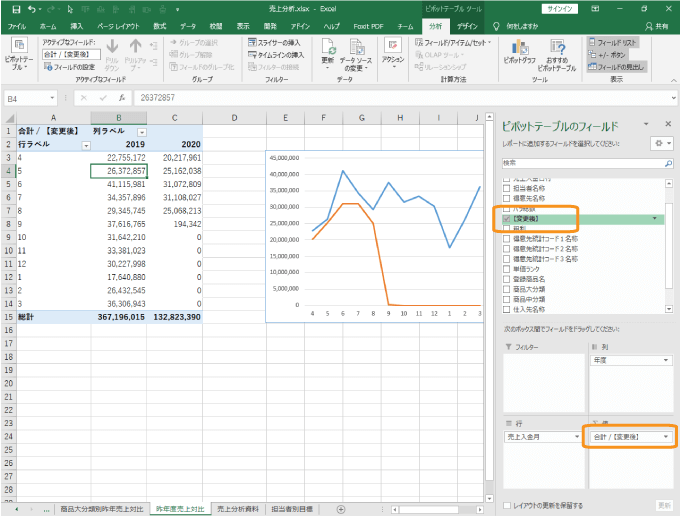
改めて正しくフィールドにチェックを入れ、表示する項目に設定できればデータは元通りで表示されます。

ちゃんと表示されたでしょ?
まとめ
エクセルのピボットテーブルで更新すると集計結果が消える(真っ白になる)場合の原因と対処方法を紹介しました。
原因は「フィールド名を変更したこと」です。
消えた後でも、改めてフィールドを設定すれば、元通りに表示されるので、慌てずに再設定しましょう。

ちゃんと表示されるから大丈夫だよ!